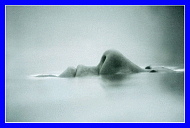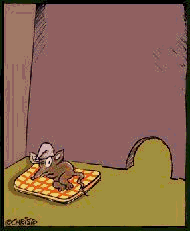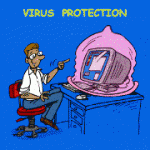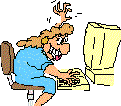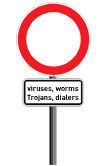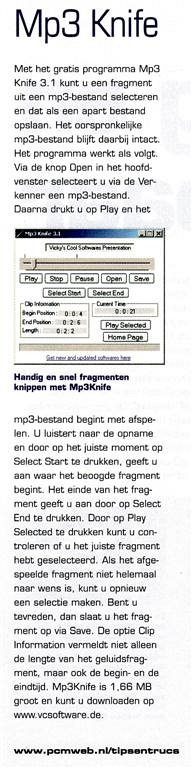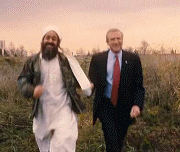|
Er bestaan Toolbars (= een werkbalk met knoppen voor veelgebruikte functies) in verschillende maten en gewichten. Voor u het goed en wel beseft, duiken zij plots op in uw internetbrowser. Dat kan (1.) via onoplettendheid tijdens het installeren van een programma of (2.) via malafide software (spyware, malware). Trop is te veel en te veel is trop, zei indertijd eerste minister Paul Vanden Boenants. En inderdaad, té veel Toolbars in uw browser kunnen uiteindelijk het eigenlijk scherm waarin de opgevraagde website verschijnt dusdanig verkleinen dat er niet praktisch meer te surfen valt.

Uiteraard kunt u altijd nog bovenaan op uw toetsenbord de functietoets F11 gebruiken. Door daar op te klikken, stelt u alle werkbalken, zowel boven- als onderaan uw scherm, tijdelijk buiten gebruik. Zo verkrijgt u op uw scherm de maximale ruimte voor het bekijken van de inhoud van de opgevraagde website. Nogmaals klikken op F11 en de werkbalken verschijnen weer.
Maar misschien wilt u wel enkele van die Toolbars, die u weinig of niet gebruikt, definitief verwijderen. Hoe u dat precies doet, dat is een beetje afhankelijk naargelang de manier waarop de Toolbar op uw computer is terechtgekomen.

1. Onoplettendheid tijdens het installeren van een (betrouwbaar) programma:
Nogal wat makers van gratis software (= Freeware) geven u tijdens de installatie van hun programma de mogelijkheid om een extra Toolbar te installeren. Zo stelt bv. CCleaner (zie mijn tip: CCleaner voor uw wekelijkse opkuisbeurt.) voor om ook de Yahoo!-toolbar op uw computer te installeren. Andere software stellen u dan weer andere toolbars voor of installeren ongevraagd deze automatisch. Van de meer dan 10.000 getelde toolbars zijn de meest bekende: Google Toolbar, Ask Toolbar, AIM Toolbar, Yahoo!-toolbar, MNS Toolbar, DVDVideoSoft Toolbar, MsgPlus! Toolbar, Norton Security Scan, Deamon Tool Toolbar, xp-AntiSpy Support, Web Security Gard, Skype Toolbar, SweetIM, enz.
Misschien bent u tijdens het installeren van een programma wat overhaast geweest en hebt u deze optie vergeten uit te vinken. Geen nood! Toolbars die worden geïnstalleerd via software, dat u de keuze liet of u al dan niet een Toolbar wenste te installeren, is een minder agressieve vorm, en laten zich vrij gemakkelijk verwijderen. Dat doet u zo:
STAP 1: Open Internet Explorer en klik op het menu Extra. In het uitschuifmenu dat verschijnt, klikt u op Invoegtoepassingen beheren. Werkt u nog met Windows XP klik dan in het vervolgmenu op Invoegtoepassingen in- of uitschakelen. In het dialoogvenster Invoegtoepassingen beheren selecteert u de te verwijderen toolbar, klik in Windows XP op het keuzerondje Uitschakelen en bevestig dat met de knop OK. Vista- en Windows 7 gebruikers selecteren in het dialoogvenster Invoegtoepassingen beheren via Werkbalken en extensies de te verwijderen toolbar, klikken op de knop Uitschakelen en dan op de knop Sluiten. Nu nog opnieuw Internet Explorer opstarten. De werkbalk is verdwenen!
STAP 2: Ook al is de toolbar van uw scherm verdwenen, dan nog staat deze op uw harde schijf opgeslagen. Om de toolbar volledig van uw harde schijf te verwijderen, klikt u in het Startmenu op Configuratiescherm en verder op Software. Selecteer opnieuw de te verwijderen toolbar, klik op Verwijderen en bevestig met Ja. Eventueel moet u uw computer nog herstarten. Klaar! U bent definitief verlost van die vervelende sta-in-de-weg toolbar.
2. En plots verschijnt er in Internet Explorer een toolbar zomaar uit het niets!
Wellicht hebt u ongewild op een of ander pop-upvenster geklikt of klikte u ergens op een te mooi voor waar te zijn-boodschap
hoe dan ook uw computer is besmet geraakt met malware en de ongewenste toolbar is daar zichtbaar het gevolg van. Om deze agressieve toolbars dan toch te verwijderen, moet u uw computer volledig scannen én met uw antivirus programma én met een goed antimalware programma. Voer die scans uit in veilige modus. Hoe u dat het best aanpakt, dat vertel ik u later wel in een andere tip.
|